Si vous avez récemment téléchargé la dernière version iOS et que vous vous êtes retrouvé dans la boucle de démarrage frustrante d'iOS 26/26.1/26.2, vous n'êtes pas le seul à rencontrer ce problème. De nombreux utilisateurs ont remarqué que leurs iPhones redémarraient à plusieurs reprises ou se figeaient sur le logo Apple pendant ou peu de temps après la mise à jour. Ce guide vous présente les méthodes les plus efficaces pour résoudre le problème de la boucle de démarrage d'iOS 26/26.1/26.2 et vous aider à éviter d'y être confronté à l'avenir. Que votre appareil redémarre sans arrêt ou qu'il soit bloqué dans une boucle de démarrage interminable, nous avons les meilleurs correctifs à vous proposer.
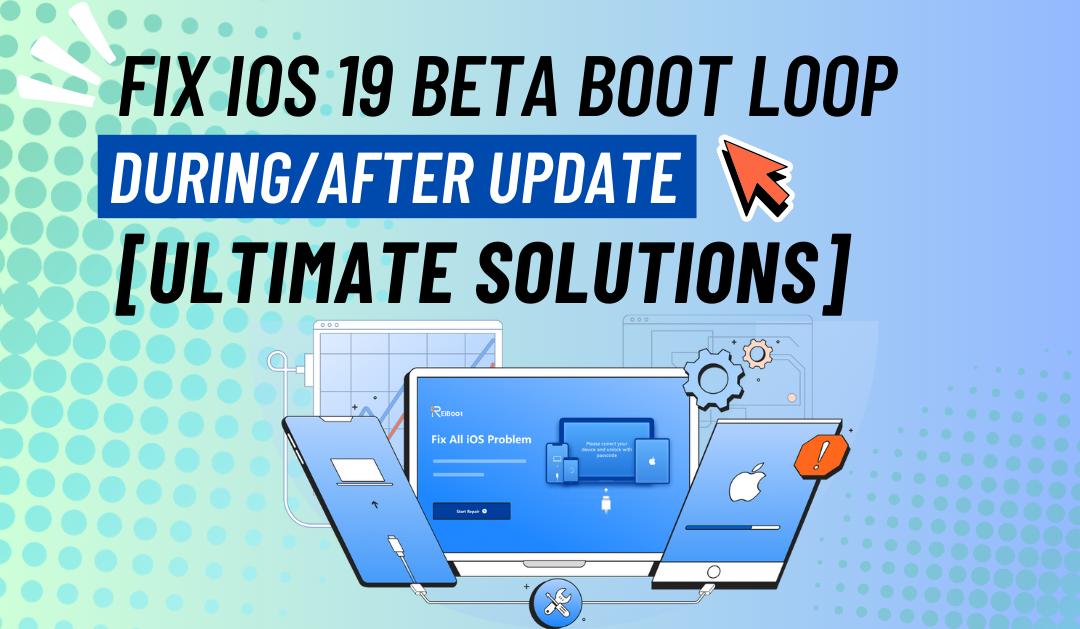
- Partie 1 : Qu'est-ce qu'une boucle de démarrage iOS ?
- Partie 2 : Pourquoi mon iPhone redémarre-t-il en boucle ?
- Partie 3 : Solutions rapides pour corriger la boucle iOS 26/26.1/26.2
- Partie 4 : Solutions avancées pour sortir de la boucle iOS 26/26.1/26.2
- Partie 5 : Comment éviter les boucles de démarrage iOS 26/26.1/26.2
Partie 1 : Qu'est-ce qu'une boucle de démarrage iOS ?
Une boucle de démarrage iOS se produit lorsque votre iPhone ne parvient pas à terminer sa séquence de démarrage. Au lieu d'accéder à l'écran d'accueil, l'appareil redémarre sans cesse ou reste bloqué sur le logo Apple.
Signes courants d'une boucle de démarrage sous iOS 26/26.1/26.2 :
- Le logo Apple apparaît puis disparaît en boucle.
- L'iPhone ne parvient pas à atteindre l'écran d'accueil.
- Vous entendez le son de démarrage ou ressentez une vibration, mais rien ne se charge.
Ce problème est particulièrement fréquent après l'installation des nouvelles versions d'iOS, comme l'iOS 26/26.1/26.2.
Partie 2 : Pourquoi mon iPhone redémarre-t-il en boucle ?
Voici quelques raisons fréquentes qui peuvent expliquer pourquoi votre iPhone redémarre sans arrêt après la mise à jour iOS 26/26.1/26.2 :
- Incompatibilité avec les anciens modèles d'iPhone.
- Erreur d'installation ou mise à jour incomplète.
- Bugs logiciels typiques des premières versions bêta.
- Fichiers système ou applications corrompus.
- Batterie faible ou surchauffe pendant la mise à jour.
Les versions bêta peuvent contenir des bugs susceptibles d'empêcher un démarrage normal, provoquant ainsi une boucle de redémarrage sur l'iPhone.
Partie 3 : Solutions rapides à essayer d'abord pour la boucle de démarrage iOS 26/26.1/26.2
Avant de passer aux méthodes avancées, essayez ces solutions simples et rapides :
1. Forcer le redémarrage de votre iPhone
Pour iPhone 8 ou modèles ultérieurs : appuyez brièvement sur le bouton Volume +, puis Volume –, ensuite maintenez le bouton latéral jusqu'à ce que le logo Apple apparaisse.
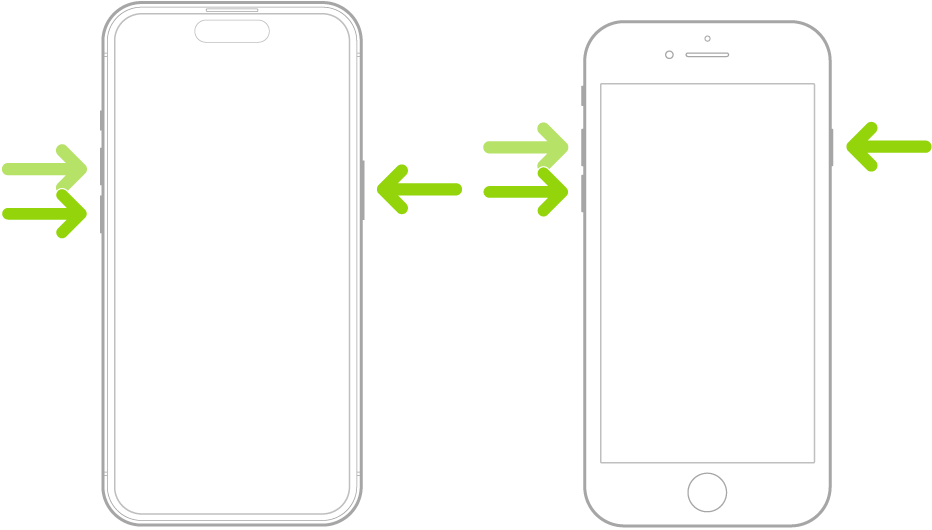
Cette méthode peut suffire à sortir de la boucle de démarrage iOS 26/26.1/26.2.
2. Branchez votre iPhone et patientez
Connectez votre appareil à un chargeur et laissez-le branché pendant 15 à 30 minutes.
Si votre iPhone sous iOS 26/26.1/26.2 redémarre en boucle, cela peut être dû à une alimentation insuffisante.

3. Vérifiez la surchauffe ou les dommages physiques
Retirez la coque de protection et laissez l'appareil refroidir.
Vérifiez s'il y a eu des chutes ou des contacts avec de l'eau.
Si aucune de ces solutions ne fonctionne, passez aux méthodes avancées ci-dessous.
Partie 4 : Solutions avancées pour la boucle iOS 26/26.1/26.2
Si le problème de redémarrage en boucle persiste après iOS 26/26.1/26.2, essayez ces solutions expertes :
1. Utiliser un outil professionnel de réparation iOS
Tenorshare ReiBoot est un logiciel puissant de réparation système iOS qui peut résoudre divers problèmes, notamment les boucles de démarrage, le logo Apple bloqué, les écrans noirs, et bien plus encore. Il est entièrement compatible avec tous les modèles d'iPhone et prend en charge les dernières versions iOS, y compris les versions comme iOS 26/26.1/26.2.
Pourquoi utiliser Tenorshare ReiBoot pour corriger la boucle de démarrage iOS 26/26.1/26.2 ?
- Préservation des données : Contrairement à d'autres méthodes, ReiBoot propose un mode Réparation standard qui corrige le système sans supprimer vos photos, applications, contacts ou réglages.
- Compatible avec les versions bêta et officielles : L'outil est toujours à jour avec les dernières évolutions iOS, y compris les versions de test.
- Facile à utiliser : Aucune compétence technique n'est requise. ReiBoot vous guide étape par étape.
- Taux de réussite élevé : Des milliers d’utilisateurs ont déjà résolu leurs problèmes de boucle avec cet outil.
- Disponible sur Windows et Mac : Fonctionne avec les deux systèmes d'exploitation.
Comment l'utiliser :
- Étape 1 : Lancez et connectez votre iPhone
Ouvrez le logiciel Tenorshare ReiBoot sur votre ordinateur. Utilisez un câble USB pour connecter l'iPhone qui est bloqué dans une boucle de démarrage à votre ordinateur.
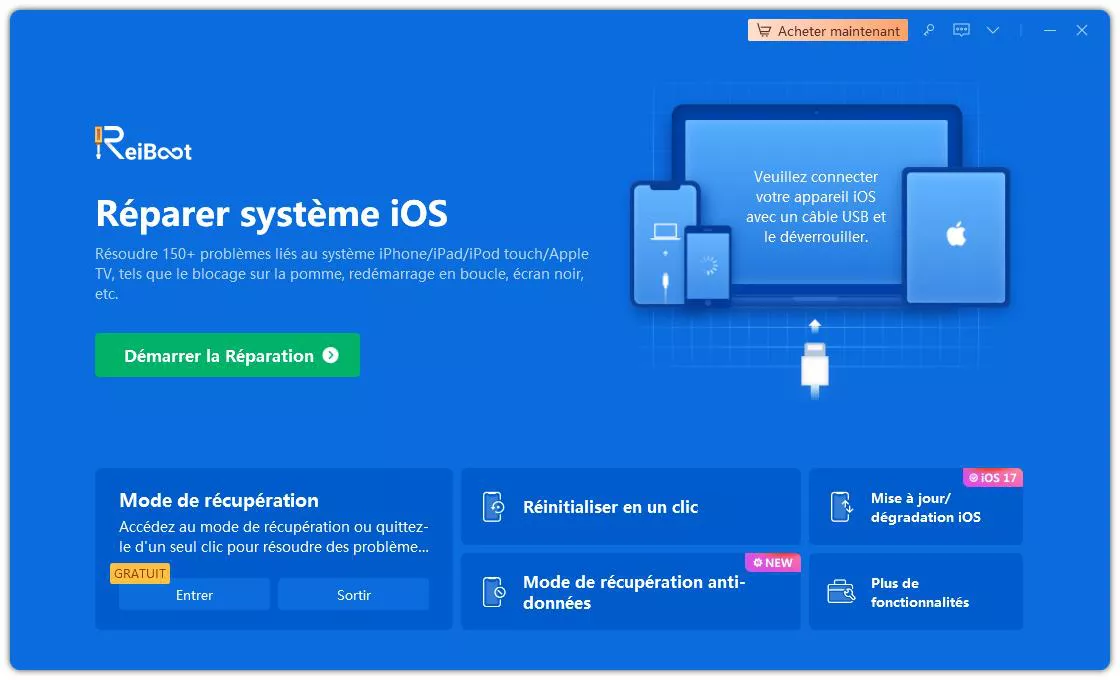
- Etape 2 : Démarrer le processus de réparation
Sur l'écran principal, localisez et cliquez sur le bouton "Démarrer la réparation" pour lancer le processus de réparation.

- Etape 3 : Télécharger le firmware compatible
Tenorshare ReiBoot détectera automatiquement votre modèle d'iPhone et affichera la version du firmware compatible. Cliquez sur le bouton "Télécharger" pour commencer à télécharger le micrologiciel.
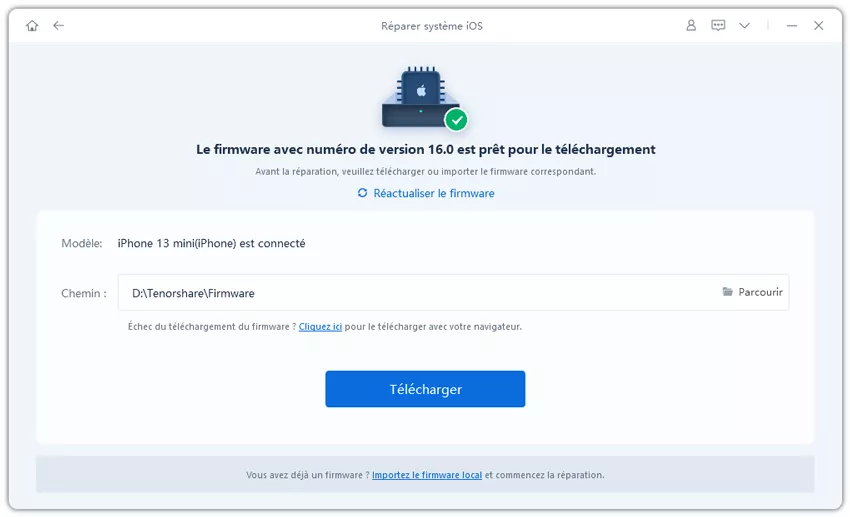
- Etape 4 : Réparation du système d'exploitation de l'iPhone
Une fois le téléchargement du micrologiciel terminé, Tenorshare Reiboot commencera automatiquement à réparer le système d'exploitation de votre iPhone. Laissez le processus se terminer, puis cliquez sur « Terminé » pour achever la réparation.
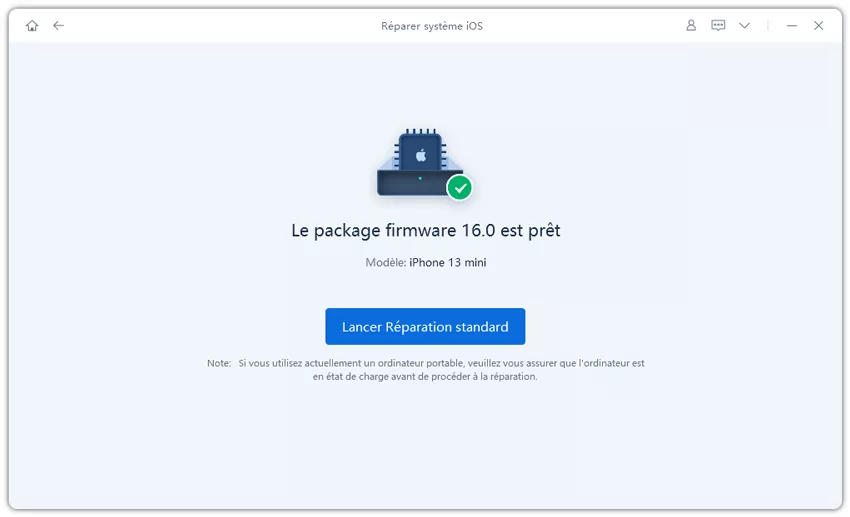
- Étape 5 : Félicitations
Bon travail ! Vous avez réussi à résoudre le problème de redémarrage de votre iPhone après la mise à jour iOS 26/26.1/26.2. Mieux encore, vos données sont saines et sauves. Vous n'avez plus à craindre de perdre quoi que ce soit d'important !
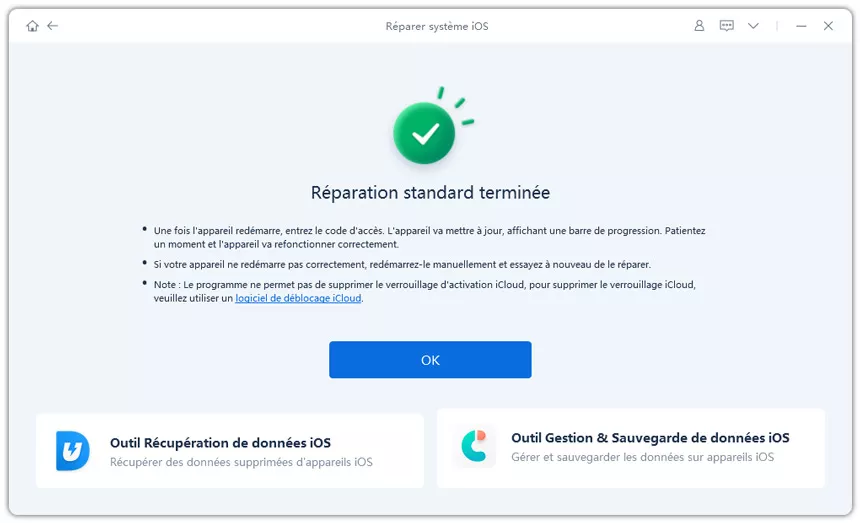
2. Utiliser iTunes pour restaurer votre appareil
Si le redémarrage de votre iPhone ne suffit pas à sortir de la boucle de démarrage, une restauration via iTunes peut résoudre le problème en réinstallant complètement le système iOS.
Attention : cette méthode effacera toutes les données de votre iPhone et le remettra à l'état d'usine. Avant de commencer, assurez-vous d'avoir sauvegardé vos fichiers importants sur iCloud ou sur votre ordinateur.
Comment faire :
- 1. Ouvrez iTunes sur votre ordinateur. Vérifiez que vous utilisez la dernière version pour éviter tout problème.
- 2. Connectez votre iPhone à l'ordinateur à l'aide d'un câble USB.
- 3. Cliquez sur l'icône de l'iPhone qui s'affiche dans iTunes.
- 4. Allez dans l'onglet Résumé où s'affichent les options de votre appareil.
- 5. Cliquez sur le bouton Restaurer lorsque celui-ci est proposé.
- 6. Suivez les instructions affichées à l'écran pour terminer la restauration.

3. Passer en mode DFU
Si votre iPhone redémarre en boucle après l'installation d'iOS 26/26.1/26.2, passer en mode DFU (Device Firmware Update) peut être une solution fiable. Ce mode spécial permet à l'ordinateur de communiquer directement avec l'appareil, sans passer par le système iOS, ce qui le rend très utile pour corriger des problèmes système complexes comme les boucles de démarrage.
Important : La restauration via le mode DFU effacera toutes vos données. Sauvegardez vos informations importantes avant de commencer si possible.
Comment faire :
- 1. Connectez votre iPhone à l'ordinateur via un câble USB. Assurez-vous que votre ordinateur utilise la dernière version d'iTunes, ou ouvrez Finder si vous êtes sous macOS Catalina ou version ultérieure.
- 2. Appuyez brièvement sur le bouton Volume +, puis relâchez.
- 3. Appuyez ensuite rapidement sur le bouton Volume –, puis relâchez.
- 4. Maintenez ensuite le bouton latéral (Power) enfoncé jusqu'à ce que l'écran devienne totalement noir.
- 5. Sans relâcher le bouton Power, maintenez également le bouton Volume –. Gardez les deux boutons enfoncés pendant environ 5 secondes.
- 6. Relâchez uniquement le bouton Power, mais continuez à appuyer sur Volume – pendant encore 10 secondes.
- 7. Si l'écran reste noir et que votre ordinateur détecte un iPhone en mode récupération, vous êtes bien entré en mode DFU.
- 8. Enfin, choisissez l'option Restaurer dans iTunes ou Finder pour réinstaller iOS 26/26.1/26.2 et corriger la boucle de démarrage.
Partie 5 : Comment éviter les boucles de démarrage sous iOS 26/26.1/26.2
Pour réduire les risques de redémarrages aléatoires sous iOS 26/26.1/26.2, il est important de suivre certaines bonnes pratiques avant et pendant l'installation :
- Créer une sauvegarde complète : Sauvegardez toujours l'intégralité des données de votre appareil avant d'installer une version bêta. Comme ces logiciels sont expérimentaux, des problèmes imprévus comme la perte de données peuvent survenir. Une sauvegarde vous permettra de restaurer facilement vos informations si nécessaire.
- Utiliser un appareil secondaire pour les tests : Il est déconseillé d'installer une bêta sur votre téléphone principal. Utilisez plutôt un appareil secondaire pour tester les nouveautés. Ainsi, en cas de bug ou de plantage, votre appareil principal reste intact.
- Vérifier l'autonomie et l'espace de stockage : Assurez-vous que votre iPhone est suffisamment chargé et dispose de suffisamment d'espace libre. Un manque d'énergie ou de stockage peut entraîner des échecs d'installation ou un système instable.
- Mettre à jour vos applications : Avant de passer à la bêta, mettez toutes vos applications à jour. Les développeurs optimisent souvent leurs apps pour les nouvelles versions d'iOS, ce qui permet de réduire les bugs et les plantages.
- Attendre une bêta plus stable : Les premières bêtas sont généralement plus instables. Si possible, attendez les versions ultérieures qui contiennent moins d'erreurs et offrent une expérience plus fluide, avec moins de redémarrages imprévus sous iOS 26/26.1/26.2.
Conclusion :
Nous espérons qu'après avoir lu cet article attentivement, vous êtes désormais mieux préparé pour résoudre le problème de boucle de démarrage sous iOS 26/26.1/26.2. En appliquant les solutions rapides et les outils avancés présentés ici, vous pourrez récupérer votre iPhone et éviter que ce type de problème ne se reproduise.
Que vous optiez pour un redémarrage forcé d'iOS 26/26.1/26.2, une restauration via iTunes, ou l'utilisation d’un outil de réparation puissant comme ReiBoot, ces méthodes sont efficaces. N'oubliez pas de toujours prendre des précautions avant d'installer un logiciel bêta afin de garantir une expérience sans souci.
